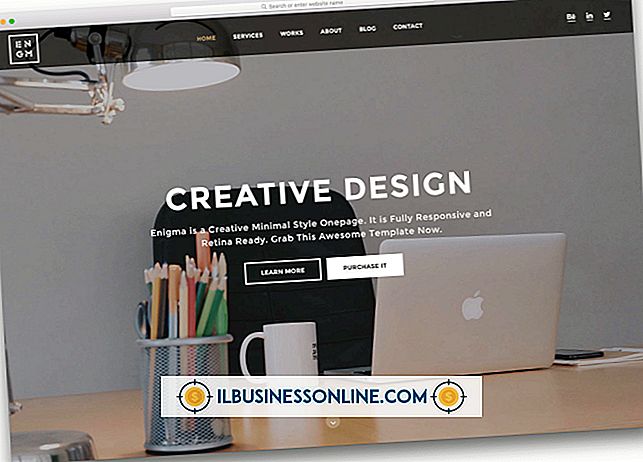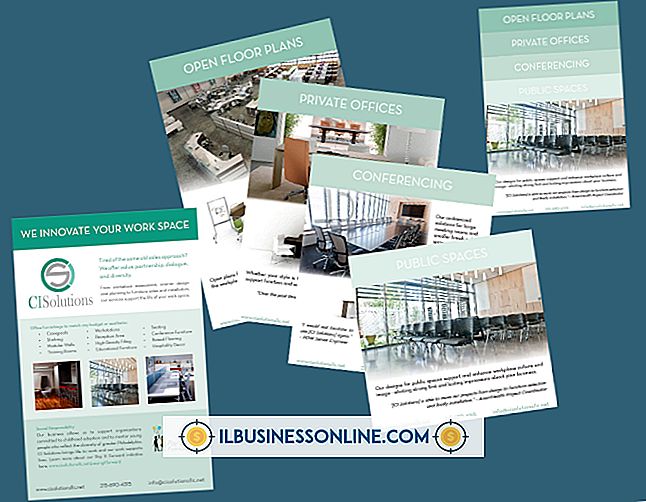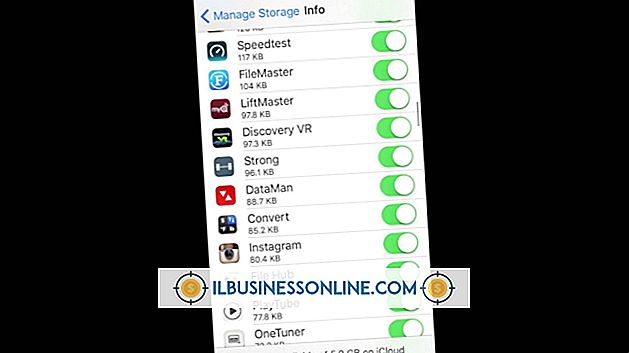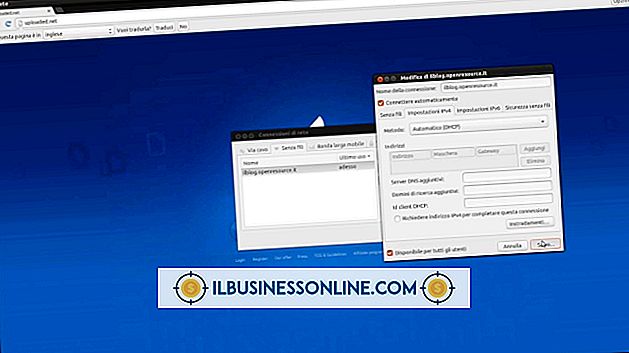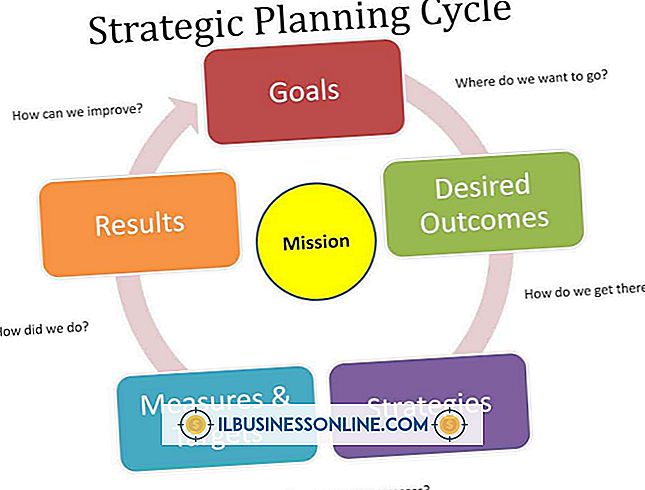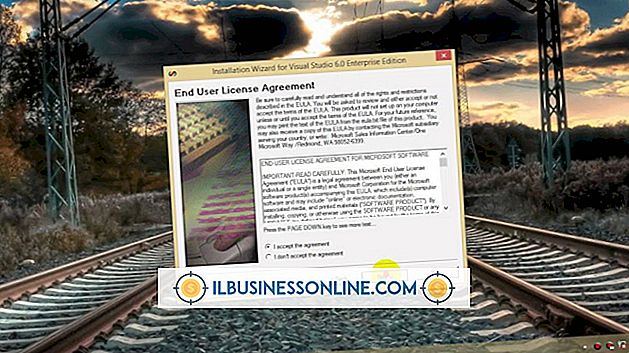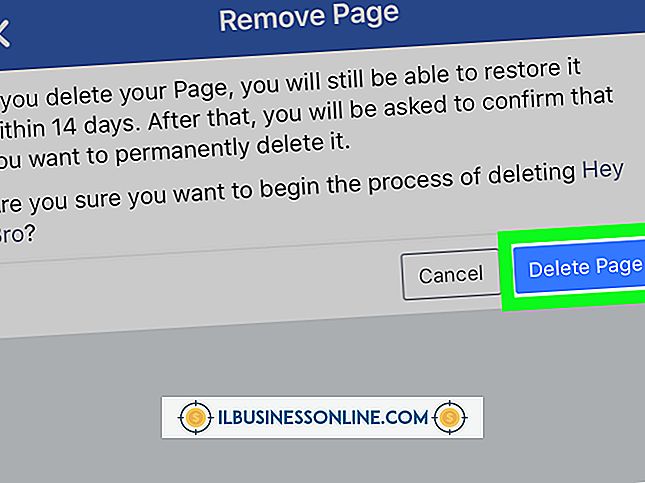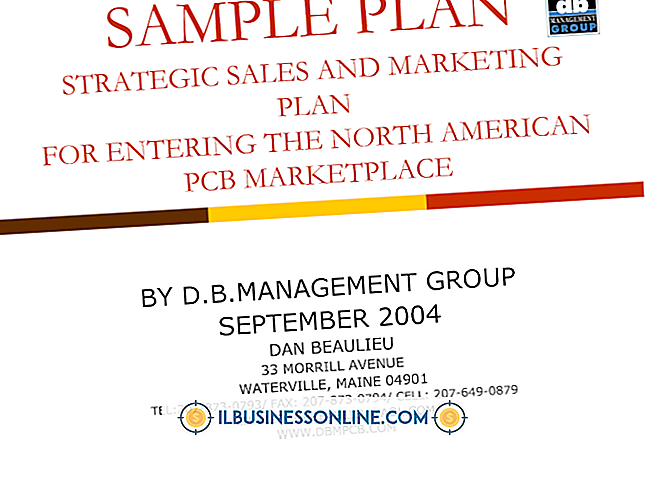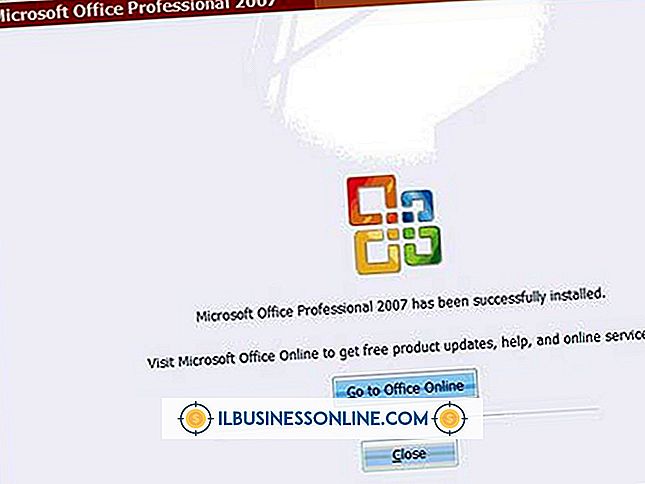VizioでWebカメラを使用する方法

Vizio Internet Appsを搭載したテレビモデルは、テレビ用のさまざまなアプリを提供します。 1つはSkypeで、これを使用して仮想会議を開催できます。 ウェブカメラはSkype認定を受けており、カメラの電源を入れたときに知らせる白色LEDインジケータが含まれています。
モデル
2013年8月の時点で小売店で販売されているすべてのVizio Internet Appテレビ、および一部の古いモデルは、VizioがTV Video Cameraと呼ぶ外部Webカメラをサポートできます。 Vizio Webカメラをサポートするテレビは、最大720pフォーマットでSkypeビデオを表示できます。 モデルがSkypeやWebカメラと互換性があるかどうかは、Vizioの互換性チェッカーで確認できます(参考文献のリンク)。
ウェブカメラ
SkypeでVizioに電話をかけるのに必要なウェブカメラは、Vizioから直接販売されているVizio Internet Apps TVビデオカメラです。 デバイス上のソフトウェアはテレビ上のソフトウェアと互換性がないため、他のWebカメラをVizioテレビで使用することはできません。 VizioのTV Video Cameraには4つのマイクが内蔵されており、最高の画質と音質を得るためにはテレビの上に取り付ける必要があります。 カメラがあなたの声を拾うのを手助けするために、マイクの前に直接カメラから3〜12フィート離れたところに座ってください。
セットアップ
TVカメラはUSBケーブルで互換性のあるVizioテレビに接続します。 初めて箱を開けたときは、折りたたみ式ベースを開き、Webカメラをテレビの上に置きます。 付属のテープを使ってWebカメラを配置する場合は、ベースを閉じたままにしてください。 しっかりと取り付けたら、WebカメラのUSBケーブルをテレビの空いているUSBポートに差し込みます。 テレビの電源を入れると、ウェブカメラは自動的に検出されます。
アプリ
Webカメラを使用するVizioテレビの唯一のアプリはSkypeです。 それを使用するには、ウェブカメラに接続した後にあなたのアカウントにサインインしてください。 SkypeからSkypeへの通話はVizioで無料ですが、高速インターネット接続が必要です。 Webカメラをお持ちでない場合でも、Skypeのテキストチャットとメッセージ機能を使用できます。
その他の解決策
SkizチャットをVizioテレビに表示するもう1つの方法は、コンピュータの画面がVizioに表示されるように、コンピュータをVizioの適切なポートに接続することです。 Webカメラをサポートしていない多くのVizioモデルは、この方法でSkypeを表示することができます。 仮想会議を開始する前に、コンピュータをテレビに接続するための正しいケーブルがあることを確認してください。